Các lỗi 5000, 5003, 5004, 104101-104118... xảy ra khi kết nối với máy chủ Zoom gặp sự cố. Trong bài viết này, chúng tôi sẽ chia sẻ các bước giúp bạn khắc phục những lỗi một cách hiệu quả.
Lỗi 5000, 5003, 5004 và 104101-104118 chỉ ra rằng máy tính của bạn không thể kết nối với Zoom. Nguyên nhân có thể do một chương trình đang chặn kết nối hoặc cấu hình mạng không cho phép bạn kết nối.
Cách sửa lỗi 5000, 5003, 5004, 104101-104118... trên Zoom
1. Kiểm tra kết nối Internet
Đầu tiên, hãy kiểm tra modem và bộ định tuyến của bạn để đảm bảo chúng hoạt động bình thường. Kiểm tra xem có thiết bị nào gây nhiễu tín hiệu Wi-Fi hay không. Nếu bạn đang sử dụng router cũ, có thể đã đến lúc cần nâng cấp.
Nếu bạn gặp vấn đề về băng thông, thử chuyển từ Wi-Fi sang kết nối Ethernet. Nếu không thể, vào cài đặt bộ định tuyến và chọn kênh Wi-Fi khác. Đảm bảo bạn không ở trong vùng chết của Wi-Fi và ngắt kết nối các thiết bị khác đang chiếm dụng băng thông. Một mạng yếu hoặc không ổn định cũng có thể là nguyên nhân khiến bạn không kết nối được với máy chủ Zoom.
2. Tắt tất cả các chương trình chạy ngầm
Bước 1: Click chuột phải vào Task Bar => chọn Task Manager.
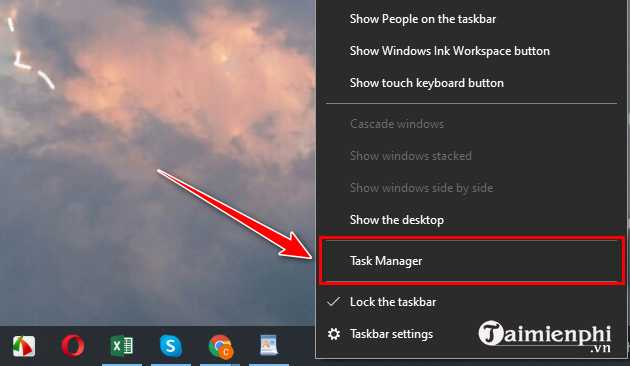
Bước 2: Bạn click vào từng chương trình => chọn End task
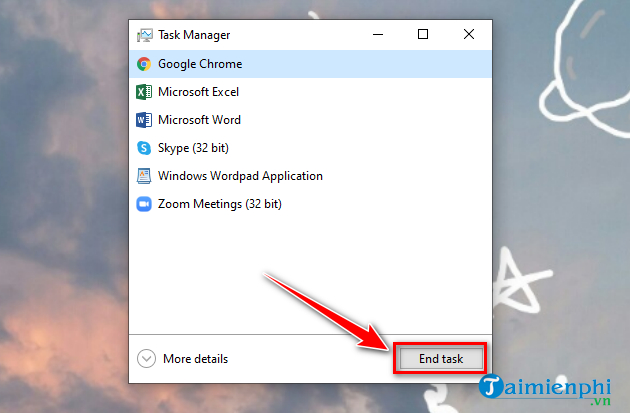
Cuối cùng, mở lại Zoom và kiểm tra xem lỗi đã được khắc phục hay chưa. Nếu vấn đề vẫn tiếp diễn, tiếp tục áp dụng các biện pháp xử lý dưới đây.
3. Tắt phần mềm diệt virus và tưởng lửa
Tường lửa hoặc phần mềm diệt virus có thể ngăn máy tính kết nối với máy chủ Zoom. Cách nhanh nhất để kiểm tra là tắt tường lửa và phần mềm diệt virus. Nếu sau khi tắt mà lỗi biến mất, rõ ràng chương trình diệt virus hoặc tường lửa chính là thủ phạm.
- Xem thêm: Cách tắt Windows Defender trên Windows 10
Để tắt tưởng lửa trên Windows 10, bạn thực hiện như sau:
Bước 1: Nhập từ khóa Windows Defender Firewall vào Windows Search và click vào kết quả tìm kiếm tương ứng.
Bước 2: Chọn Turn Windows Defender Firewall on or off ở bảng bên trái.

Bước 3: Sau đó, bạn tích vào:
- Turn off Windows Defender Firewall (not recommended) ở mục Private network settings
- Turn off Windows Defender Firewall (not recommended) ở mục Public network settings.
Cuối cùng, click OK để lưu thay đổi.

4. Thêm Zoom.us vào danh sách các trang web đáng tin cậy của bạn
Bước 1: Nhập từ khóa Internet Options vào Windows Search và click vào kết quả tìm kiếm tương ứng.
Bước 2: Click chọn tab Security > Trusted Sites > Sites.

Bước 3: Trong trường Add this website to the zone, nhập https://zoom.us => click Add.

5. Tắt máy chủ proxy
Tương tự như tường lửa và phần mềm diệt virus, máy chủ proxy cũng có thể gây ra lỗi 5000, 5003, 5004, 104101-104118 trên Zoom.
Để kiểm tra, bạn có thể tắt máy chủ proxy bằng cách nhập từ khóa "Proxy" vào Windows Search và chọn "Proxy settings" từ kết quả tìm kiếm.
Tiếp theo, tắt tùy chọn "Use a Proxy Server" để kiểm tra xem đó có phải là nguyên nhân gây lỗi hay không.

6. Cập nhật Zoom lên phiên bản mới nhất
Nếu bạn chưa cập nhật Zoom trong thời gian dài, hãy kiểm tra các bản cập nhật khả dụng và tiến hành cập nhật ngay lập tức. Các bản cập nhật mới thường mang đến tính năng mới, cải tiến và sửa lỗi, vì vậy bạn nên cập nhật Zoom ngay khi có bản mới.
- Xem thêm: Cách Update Zoom
https://thuthuat.taimienphi.vn/huong-dan-sua-loi-5000-5003-5004-104101-104118-tren-zoom-65191n.aspx
Bài viết đã hướng dẫn cách sửa lỗi 5000, 5003, 5004, 104101-104118... trên Zoom. Hãy thử áp dụng từng biện pháp để khắc phục sự cố. Nếu vấn đề vẫn chưa được giải quyết, bạn nên liên hệ với trung tâm trợ giúp của Zoom và báo cáo lỗi để được hỗ trợ.